Como tornar seu iPhone mais seguro quando bloqueado

Bloquear seu iPhone faz um bom trabalho em manter as pessoas longe de suas informações pessoais, mas ainda há coisas que alguém sem escrúpulos pode fazer sem digitar no seu código de acesso.
Eles podem:
- Ver sua Visualização Hoje com todos os seus Widgets.
- Veja suas notificações recentes.
- Use o Centro de Controle.
- Use o Siri para fazer ligações telefônicas, definir alarmes , pesquise na Web e tudo mais que não exija que você desbloqueie seu telefone.
- Responder a Mensagens.
- Controlar sua casa inteligente.
- Tente usar a Apple Wallet (embora eles não consigam para realmente fazer uma compra.
- Retornar chamadas perdidas.
- Tirar fotos.
Quando você pensa sobre isso, embora elas possam não conseguir ler suas fotos ou mensagens de texto, alguém que tenha acesso ao seu telefone ainda pode fazer bastante. Se eles querem ganhar algum dinheiro, podem chamar um número de tarifa majorada; se eles apenas quiserem brincar com você, eles podem definir algumas dúzias de despertadores para as 4 da manhã.
Se você quiser ter certeza de que o seu telefone está devidamente protegido quando estiver bloqueado, veja o que fazer.
Vá para Configurações> Toque em ID e senha e digite sua senha. (Em um iPhone X, isso será Configurações> ID e senha do rosto e em iPhones mais antigos, será Configurações> Senha).
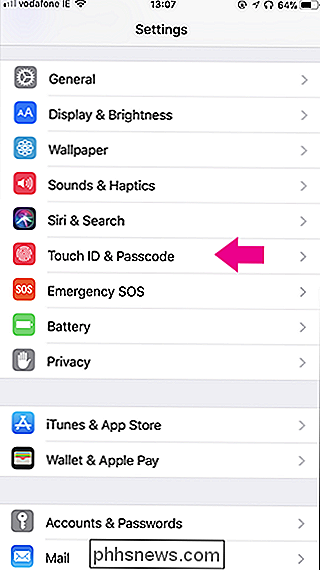
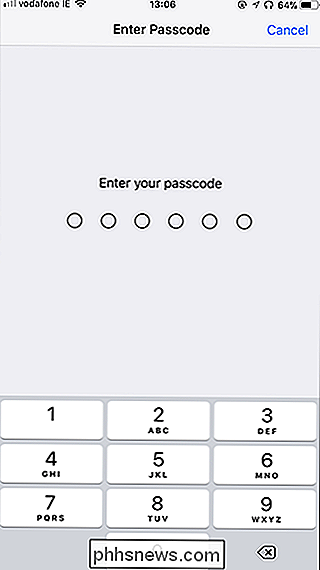
Role para baixo até “Permitir acesso quando bloqueado”. Por padrão, tudo estará ativado. Desative tudo o que você não deseja que esteja disponível quando o iPhone estiver bloqueado. A única coisa que você não pode desligar é o acesso à câmera. Isso sempre estará disponível na tela de bloqueio se você deslizar para a esquerda.
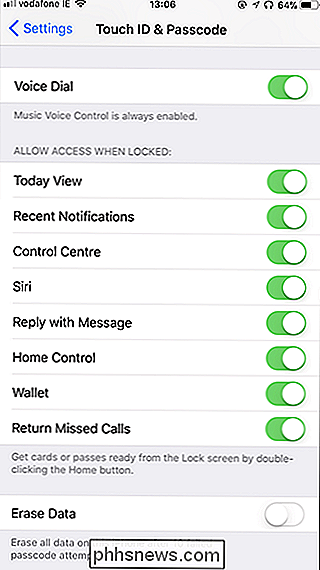
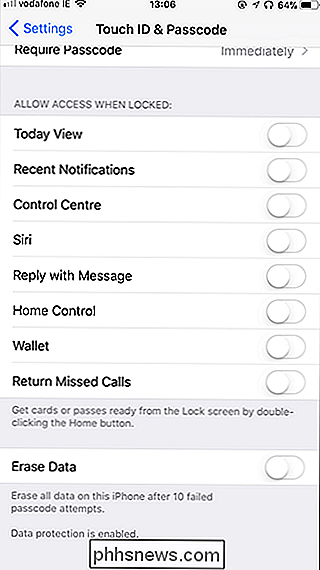
RELACIONADO: Como ocultar notificações sensíveis da tela de bloqueio do seu iPhone
Existem algumas opções um pouco mais profundas. Se você quiser que as notificações apareçam na tela de bloqueio, mas não mostre a visualização, você também pode fazer isso. É provavelmente um bom equilíbrio entre ocultar notificações e deixá-las disponíveis para todos lerem. Além disso, se você quiser que o Siri esteja disponível, mas não possa fazer chamadas telefônicas com o iPhone bloqueado, deixe o Siri ligado, mas desligue o recurso de discagem por voz.

Economize espaço no seu Time Machine excluindo essas pastas de backups
Você está recebendo notificações sobre uma unidade de Time Machine completa? Você acha que seus backups estão demorando demais? Um disco rígido maior e mais rápido pode ser a melhor solução, mas você também pode ajudar excluindo pastas específicas de seus backups. RELATED: Como fazer backup do seu Mac e restaurar arquivos com o Time Machine Nós Você mostrou como fazer backup e restaurar arquivos com o Time Machine, incluindo como excluir o backup de pastas específicas.

Como atualizar manualmente seu celular Samsung com Odin
Odin, todo pai, governa o reino de Asgard como a divindade suprema do panteão nórdico. O Odin, um software do Windows lançado internamente pela Samsung, é usado para exibir imagens de firmware em celulares e tablets baseados no Android. É importante não confundi-los. Ao contrário do Google e de alguns outros fabricantes de telefones, a Samsung mantém um forte controle sobre seu software, usando firmware bloqueado e bootloaders para dissuadir os usuários de executar ROMs personalizadas e fazer outras modificações.



